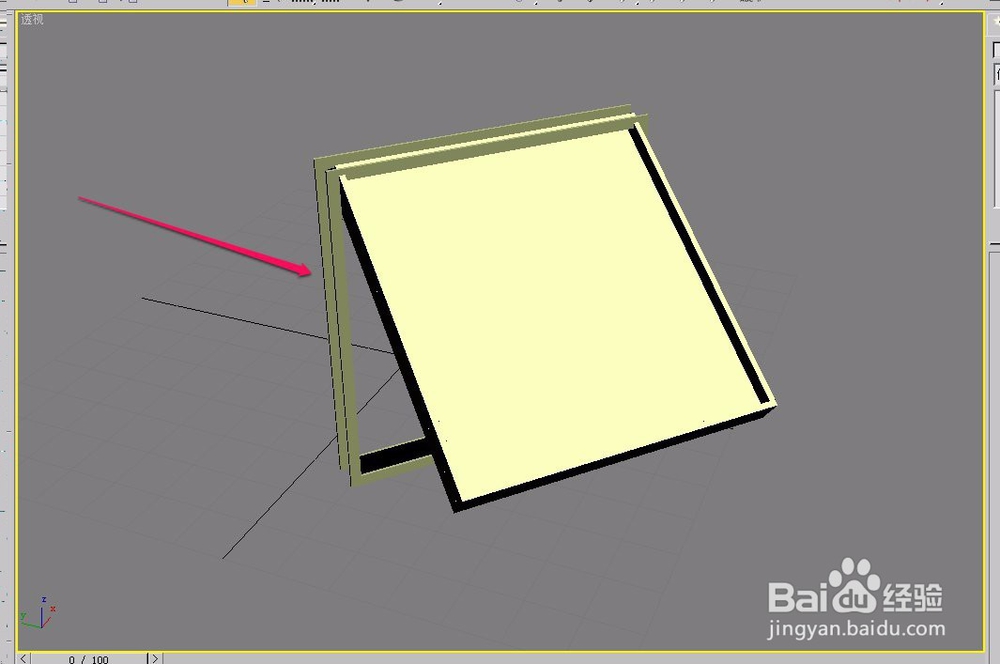1、打开3ds max软件,新建一个空白文档。

2、打开“创建”选项卡,选择“几何体”项。
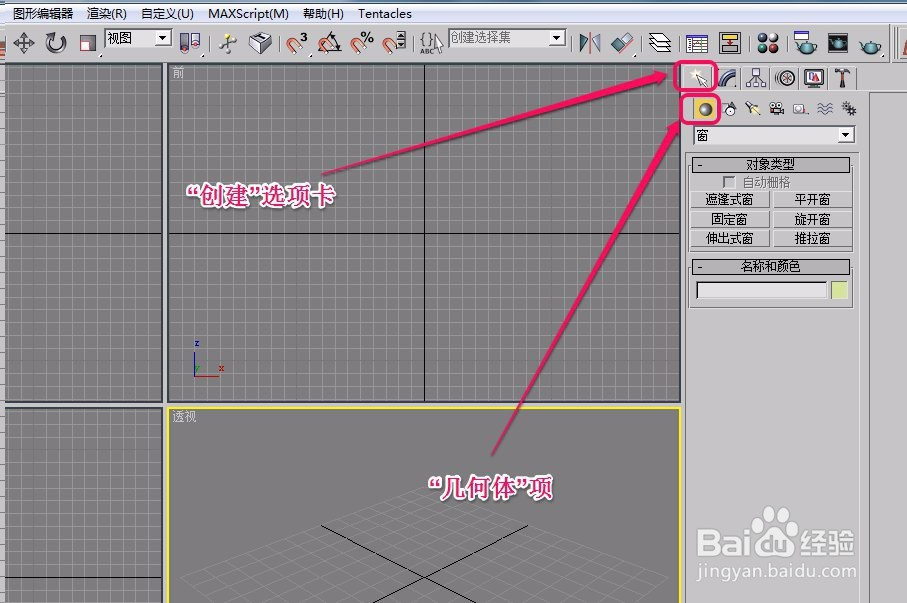
3、选择“窗”选项,单击“遮篷式窗”按钮。

4、打开“名称和颜色”卷展栏,选择一种窗户颜色。
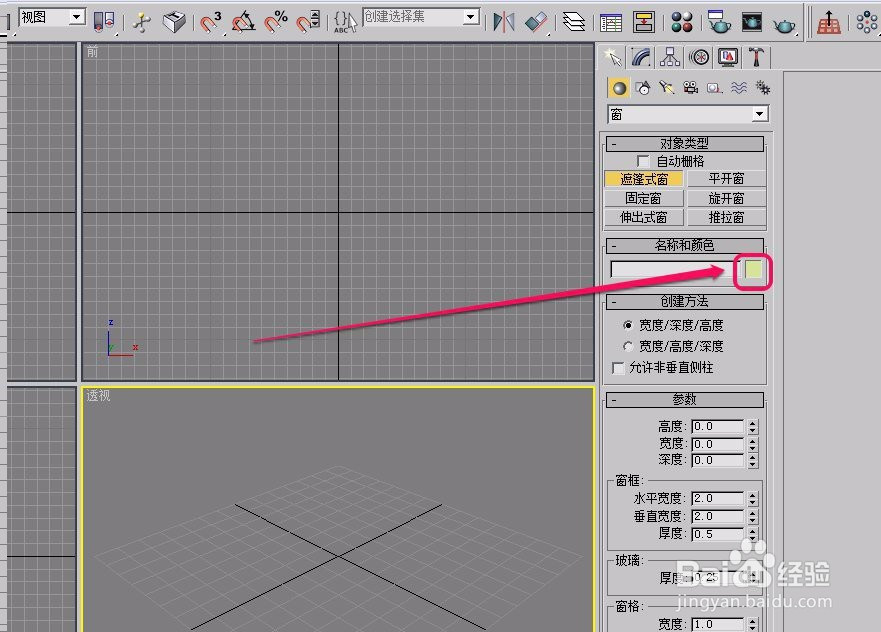
5、打开“创建方法”卷展栏,在2中创建方法中我们选择“宽度/深度/高度”选项。

6、沿着黄色箭头方向,按住鼠标键进行拖动,创建出遮篷式窗的宽度。
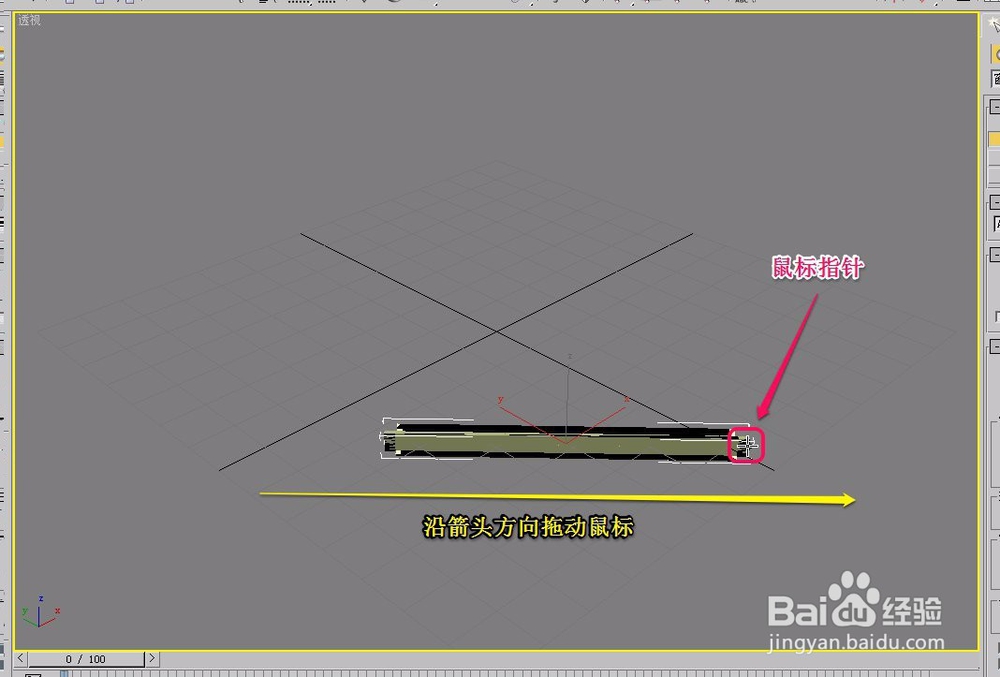
7、沿着黄色箭头方向,按住鼠标键继续拖动鼠标,创建出遮篷式窗的深度(厚度)。
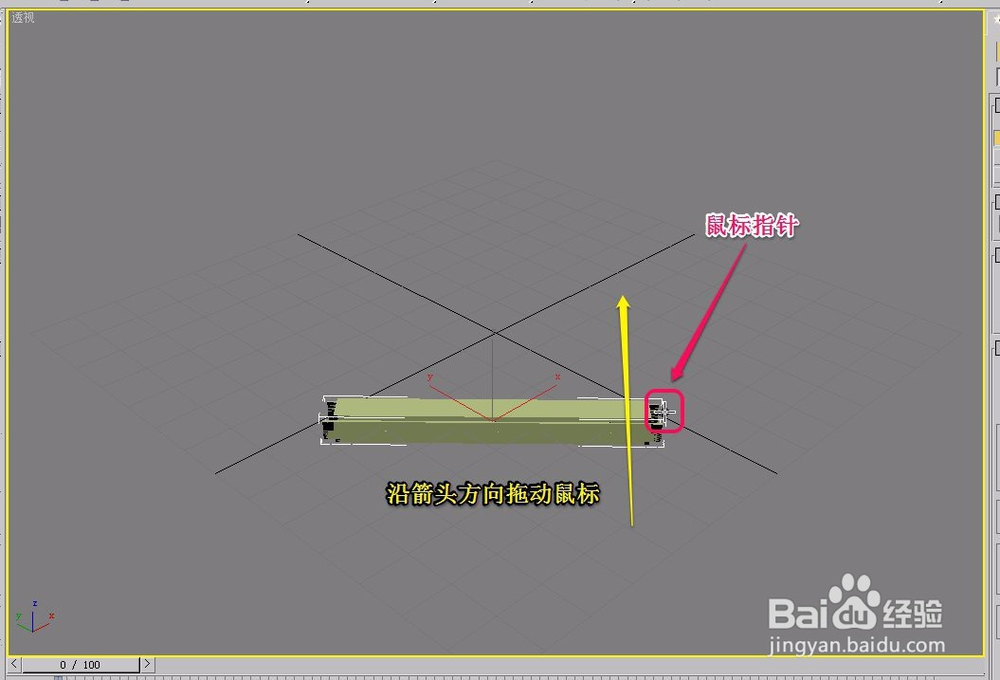
8、继续沿着黄色箭头方向拖动鼠标,创建出遮篷式窗的高度。

9、我们可以让遮篷打开一定角度,这时,遮篷式窗就制作好了。